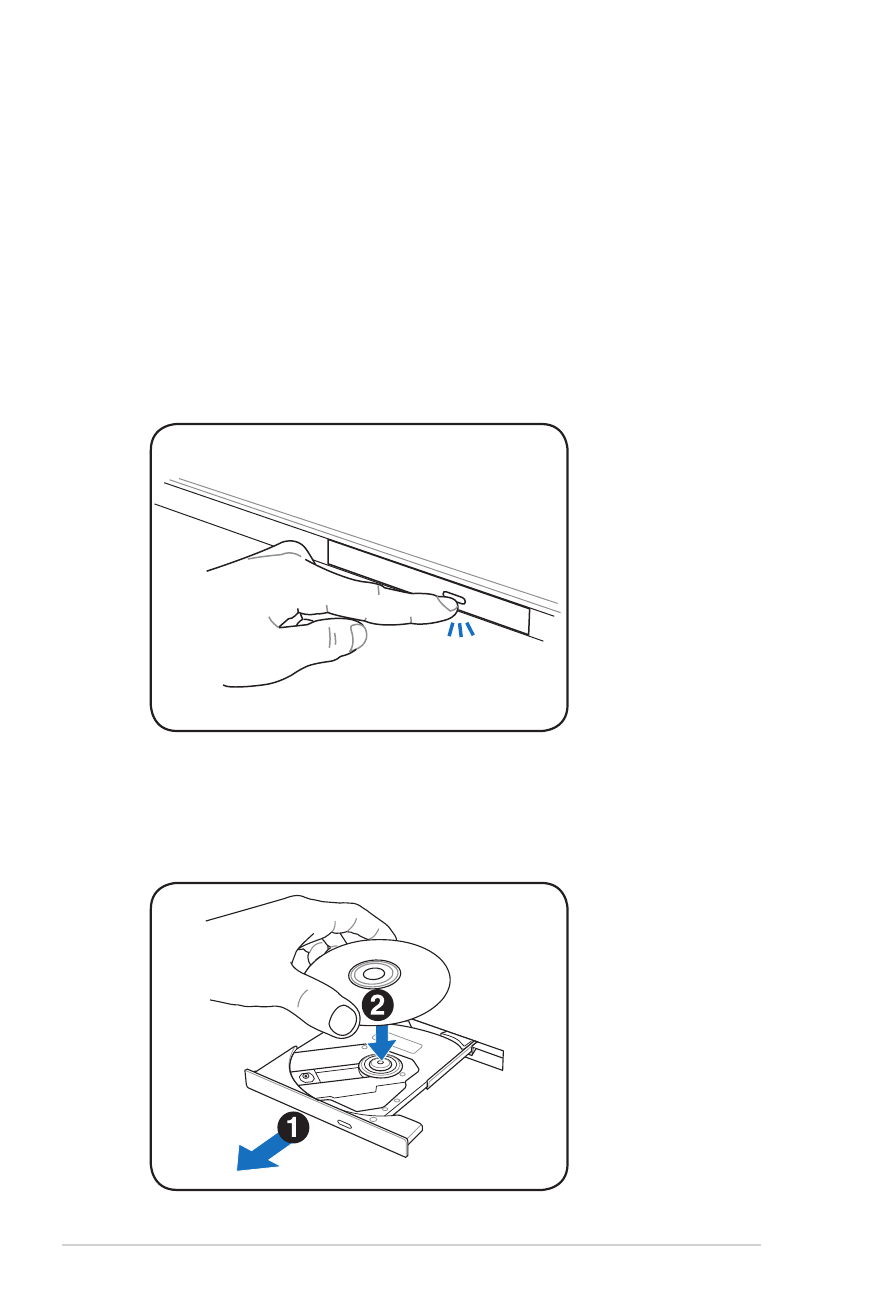
Unitate optică
Introducerea unui disc optic (pe modele selectate)
1. În timp ce Notebook PC este pornit, apăsaţi butonul de
evacuare al unităţii, iar tava va fi evacuată parţial.
2. Trageţi cu grijă panoul frontal al unităţii şi culisaţi complet în
afară tava. Aveţi grijă să nu atingeţi lentila unităţii CD şi alte
mecanisme. Asiguraţi-vă că nu există obiecte care se pot bloca
în tava unităţii.
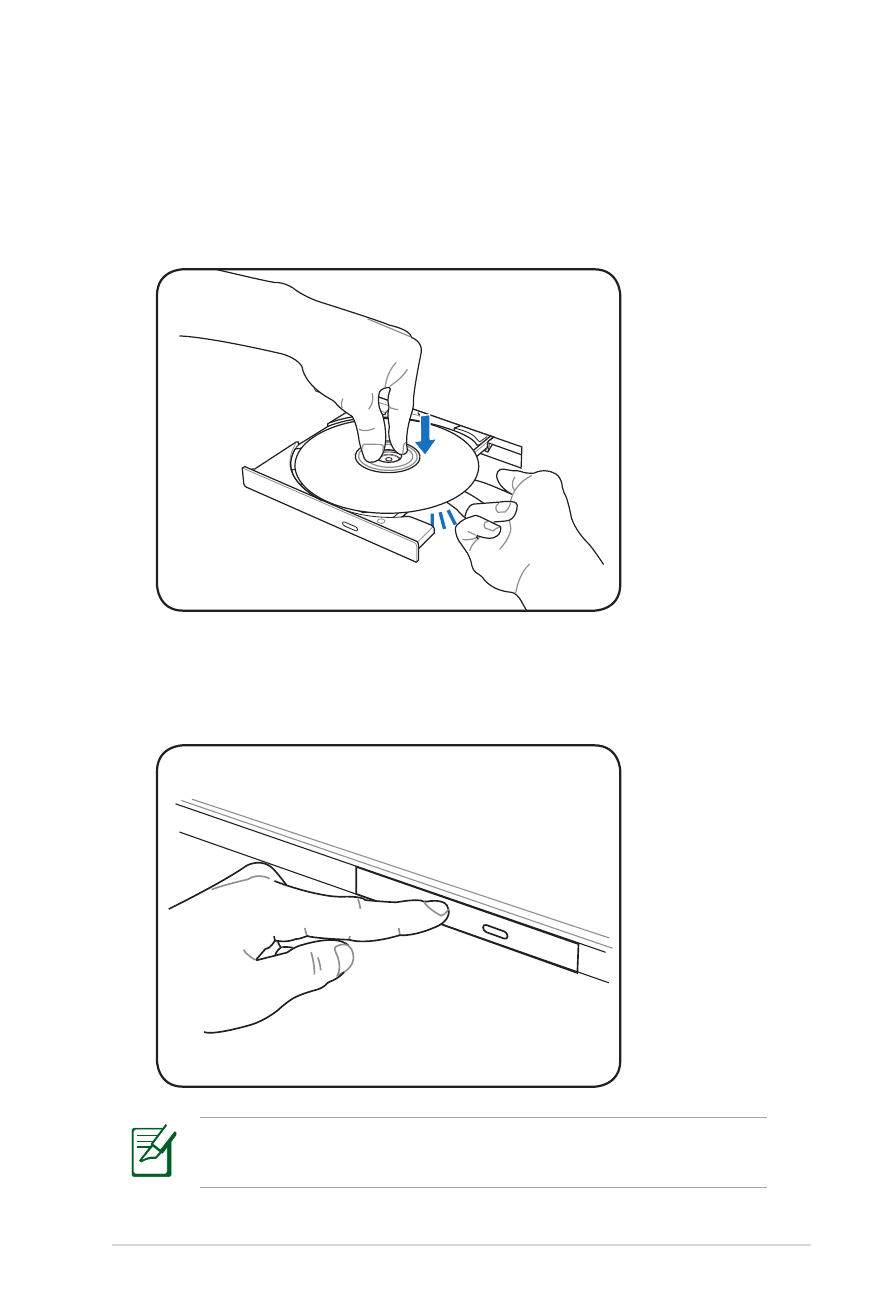
Manual de utilizare pentru notebook PC
59
3. Ţineţi discul de margini şi aşezaţi discul cu partea tipărită în sus.
Apăsaţi pe ambele părţi ale centrului discului până când discul
se fixează pe butuc. butucul ar trebui să fie mai înalt decât
discul atunci când este montat corect.
4. Împingeţi cu grijă înăuntru tava unităţii. Unitatea va începe
să citească cuprinsul (TOC) discului. Când unitatea se opreşte,
discul este gata pentru a fi utilizat.
Este normal să auziţi şi să simţiţi rotirea cu mare viteză a CD-ului
în timp ce sunt citite datele.
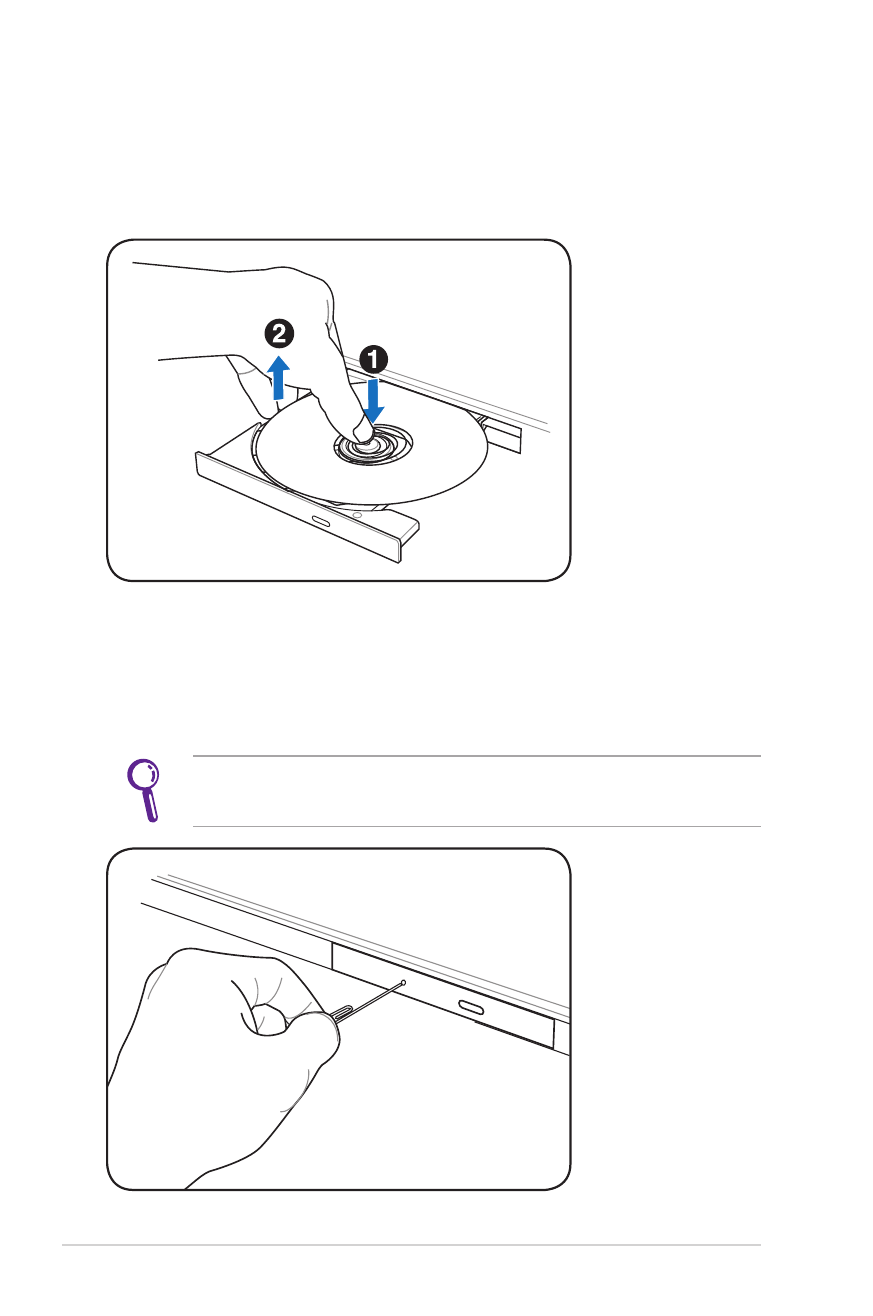
60
Manual de utilizare pentru notebook PC
Evacuare de urgenţă
Evacuarea de urgenţă este amplasată într-un orificiu de pe unitatea
optică şi este utilizată pentru a evacua tava unităţii optice în cazul în
care evacuarea electronică nu funcţionează. Nu utilizaţi evacuarea
de urgenţă în locul evacuării electronice.
Asiguraţi-vă că nu acţionaţi indicatorul de activitate amplasat în
aceeaşi zonă.
Îndepărtarea unui disc optic
Evacuaţi tava şi trageţi uşor în sus marginea discului la un anumit
unghi pentru a îndepărta discul din butuc.
Locaţia reală va fi diferită în
funcţie de model.
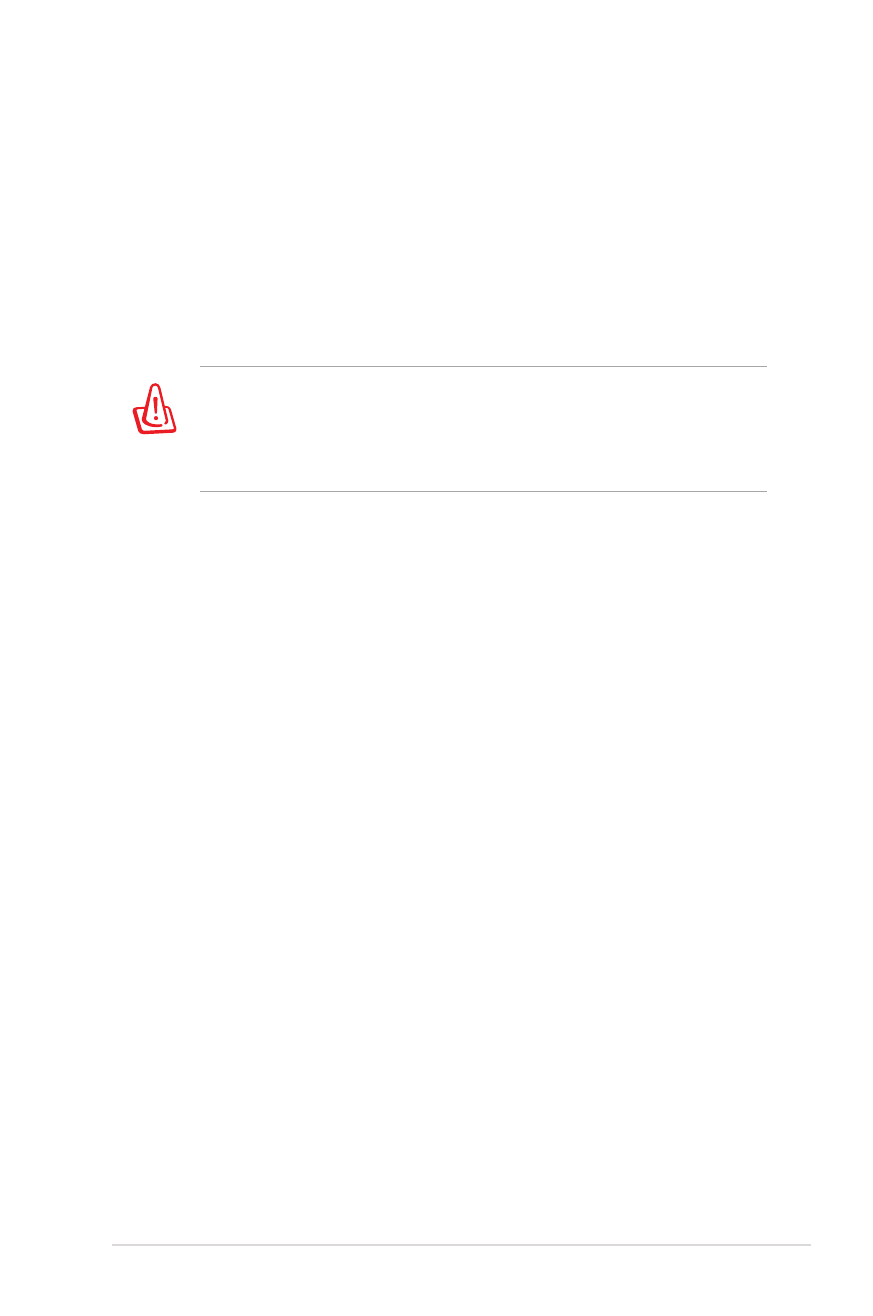
Manual de utilizare pentru notebook PC
61
Ar trebui să îi fie atribuită o literă unităţii CD, indiferent de prezenţa
sau absenţa unui disc CD în unitate. După introducerea corectă
a CD-ului, datele pot fi accesate ca şi în cazul unităţilor de hard
disk; diferenţa este că datele nu pot fi scrise sau modificate pe CD.
Folosind software-ul corespunzător, o unitate CD-RW sau o unitate
DVD+CD-RW, discurile CD-RW vor putea fi folosite ca şi o unitate
hard, cu posibilitatea de scriere, ştergere şi editare.
Vibraţia este normală pentru toate unităţile optice de viteză ridicată
datorită CD-urilor neechilibrate sau tipăririi CD-urilor. Pentru a
reduce vibraţia, utilizaţi Notebook PC pe o suprafaţă orizontală şi nu
lipiţi etichete pe CD.
Ascultarea CD-urilor audio
Unităţile optice pot reda CD-uri audio, dar numai unitatea DVD-
ROM poate reda DVD audio. Introduceţi CD-ul audio, iar Windows™
deschide automat un player audio şi începe redarea. În funcţie de
discul audio DVD şi de software-ul instalat, ar putea fi necesar să
deschideţi un DVD player pentru a asculta DVD audio. Puteţi regla
volumul cu ajutorul tastelor rapide sau al pictogramei difuzor a
Windows™, situată pe bara de sarcini.
ATENŢIE! În cazul în care discul CD nu este corect blocat pe
butucul central, CD-ul poate fi deteriorat la închiderea tăvii.
Întotdeauna supravegheaţi îndeaproape CD-ul în timp ce
închideţi încet tava pentru a preveni deteriorarea.
Utilizarea unităţii optice
Discurile optice şi echipamentul trebuie manipulate cu grijă datorită
mecanicii fine utilizate. Ţineţi minte instrucţiunile de siguranţă
importante puse la dispoziţie de furnizorii dumneavoastră de
CD-uri. Spre deosebire de unităţile optice, Notebook PC utilizează
un butuc pentru a menţine CD-ul pe poziţie indiferent de unghi.
La introducerea unui CD, este important ca acesta să fie apăsat pe
butucul central, în caz contrar tava unităţii optice va zgâria CD-ul.
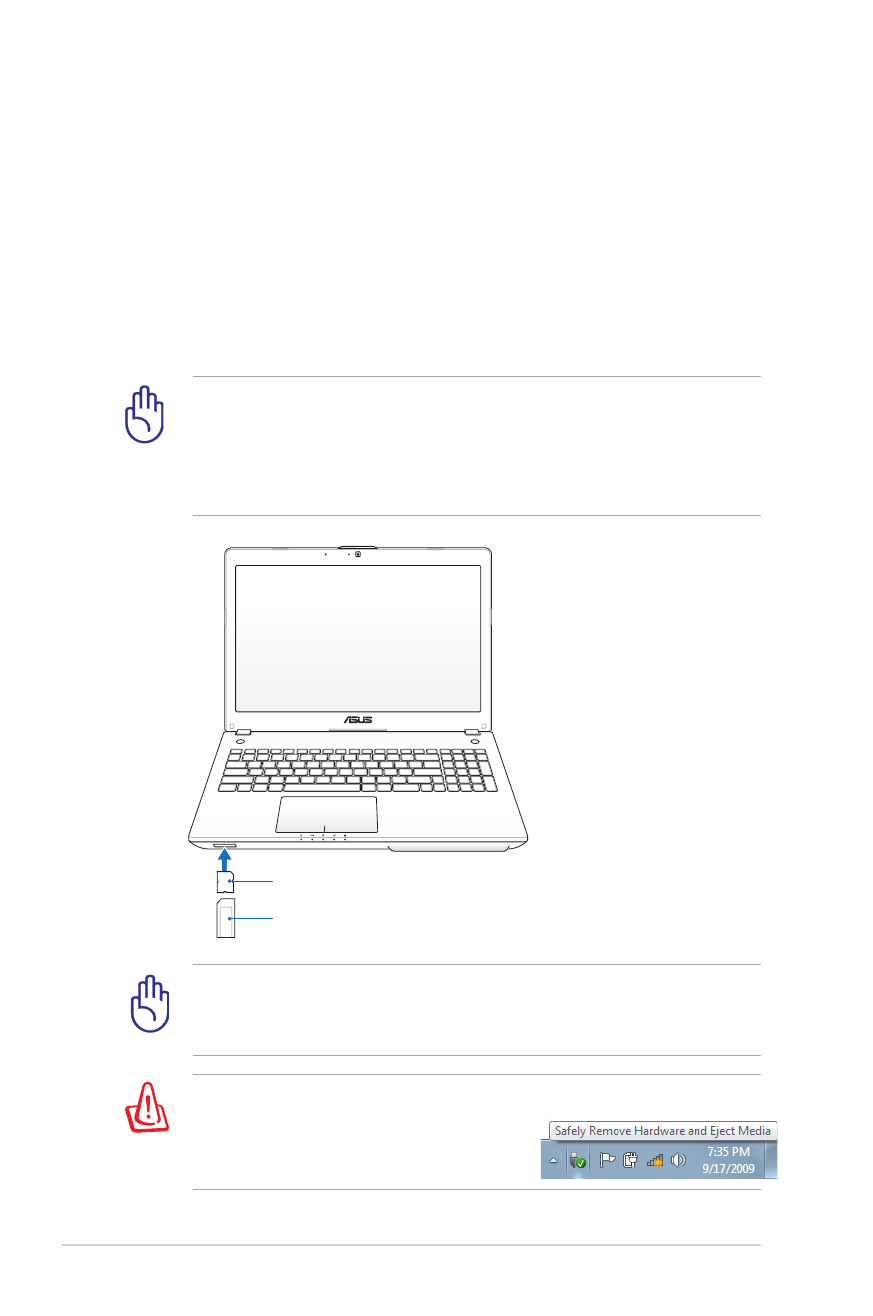
62
Manual de utilizare pentru notebook PC